在如今数字化的时代,手机已经成为人们生活中不可或缺的工具之一,无论是工作还是学习,手机中的各种应用都能帮助我们提高效率。WPS作为一款功能强大的办公软件,更是在手机上帮助我们完成了许多办公任务。在使用手机WPS的过程中,很多人常常困惑于如何设置页码。本文将为大家详细介绍在手机WPS中如何设置页码,让我们一起来探索这个问题的答案。
手机wps中word如何设置页码
方法如下:
1.手机wps中点击一个word文档打开
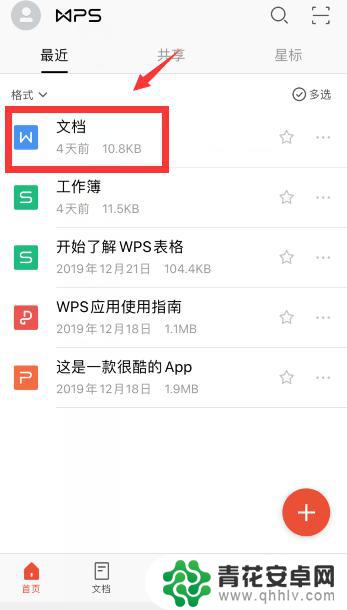
2.在阅读模式中,哪怕没有添加页码,其实默认就能看到页数和页码情况
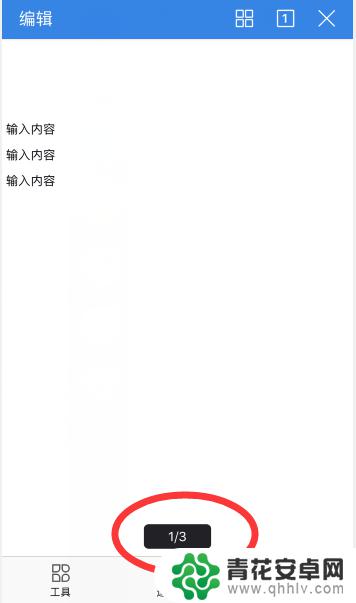
3.如果想要添加页码,点击左上角“编辑”
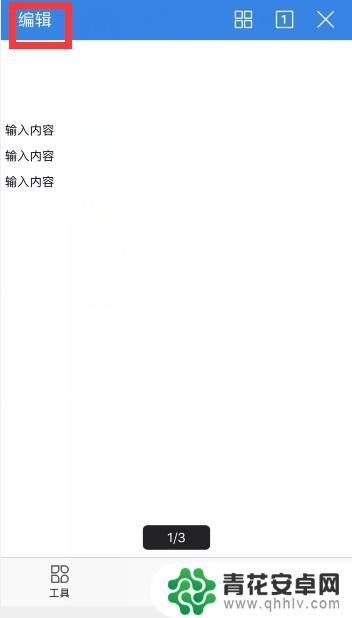
4.然后点击左下角第一个图标
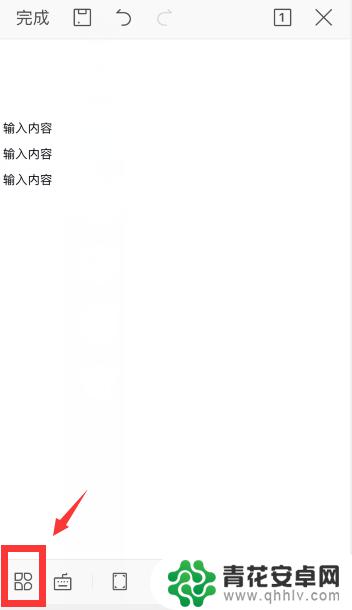
5.点击“插入”
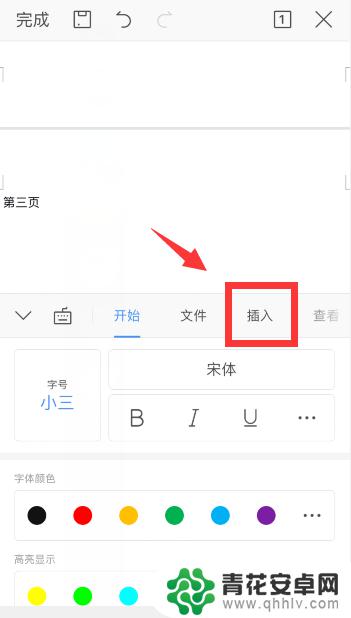
6.点击“页码”
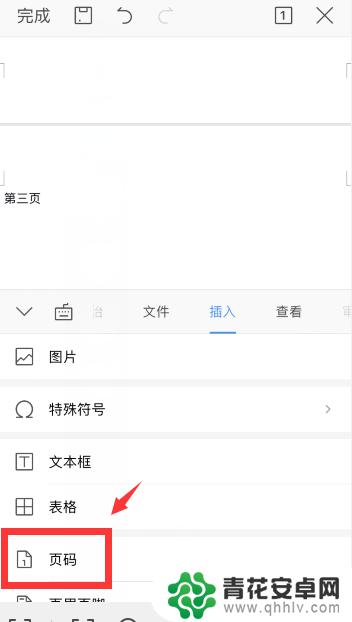
7.根据需要,设置页码的样式即可
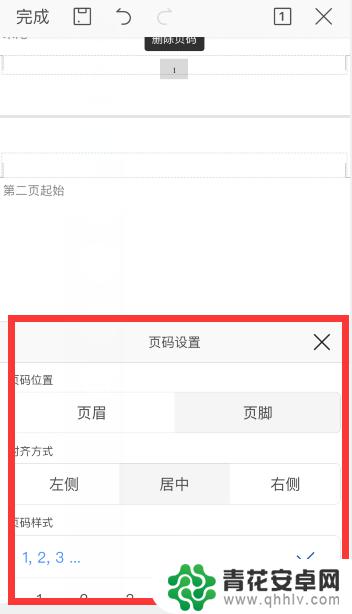
8.总结
1、手机wps中点击一个word文档打开,点击左上角“编辑”
2、然后点击左下角第一个图标,点击“插入”,点击“页码”
3、根据需要,设置页码的样式即可
以上就是设置页码在手机上的全部内容,如果遇到这种情况,可以尝试按照以上方法解决,希望对大家有所帮助。










